Проверка скорости интернета из консоли | SpeedTest
webmaster С. 03.08.2020 3 комментария
Сегодня в статье разберем пример, как в серверных дистрибутивах Linux можно осуществить проверку скорости интернета из под консоли. Скорость подключения к интернету — это очень важный параметр работы сети.
Проверка скорости интернета Linux может быть выполнена с помощью специального сервиса — speedtest.net. Если у Вас Десктопная версия Linux,то Вы можете открыть сайт проекта в браузере и пройти тест с помощью web-приложения. Но сегодня не об этом. Как тоже самое осуществить, но уже через терминал в Linux. Вот данный пример мы с вами и рассмотрим сегодня.
1. Проверка скорости интернета через терминал в Linux.
1.1. Установка SPEEDTEST-CLI в Ubuntu Server
1.2. Проверка скорости интернета
2.
3. Проверка скорости сети с помощью iPerf
3.1. Проверка скорости в локальной сети
Проверка скорости интернета через терминал в Linux.
Конечно, вы могли бы скачать файл с помощью wget и таким образом узнать скорость интернета. Но тогда на скорость загрузки будет влиять не только пропускная способность вашей сети, но и скорость отдачи сервера. Поэтому лучше использовать сервис speedtest, это, возможно, даже из командной строки.
speedtest-cli — это скрипт, написанный на Python, который позволяет измерить скорость интернета linux в двух направлениях. Вы можете проверять скорость сети на определенном расстоянии или для конкретных серверов, а также поделиться своим результатом через интернет.
Установка SPEEDTEST-CLI в Ubuntu Server
Утилита может быть установлена двумя способами. Или из репозитория, либо прямо с Github, мы рассмотрим оба способа. Начнем с простого.
Или из репозитория, либо прямо с Github, мы рассмотрим оба способа. Начнем с простого.
Сначала обновите систему до самой последней версии:
sudo apt update
Затем установите саму программу speedtest-cli:
sudo apt install speedtest-cli
Второй способ немного посложнее, сначала скачайте файл программы с GitHub и дайте ему права на выполнение:
wget -O speedtest-cli https://raw.github.com/sivel/speedtest-cli/master/speedtest_cli.py sudo chmod +x speedtest-cli
Вы можете скопировать скрипт в директорию /bin или выполнять его прямо из той директории в которую его скачали.
Проверка скорости интернета
Чтобы проверить скорость интернет linux достаточно запустить скрипт без параметров:
speedtest-cli
Вы можете посмотреть результат проверки в байтах, а не в битах:
speedtest-cli --bytes
Для получения информации только о ping, скорости загрузки и отдачи:
speedtest-cli --simple
Посмотреть список доступных серверов можно с помощью параметра --list, но вывод будет очень большой, для сокращения воспользуемся программой grep и отфильтруем по определенному городу:
speedtest-cli --list | grep Moscow
Теперь вы можете определить скорость соединения с нужным сервером, для этого достаточно указать его ID:
speedtest-cli --server 14190
Чтобы вывести версию утилиты выполните:
speedtest-cli --version
А для просмотра всех возможных опций программы:
speedtest-cli --help
Установка SPEEDTEST | man от разработчика
Существует еще одна версия speedtest. На официальной странице есть руководство по инсталляции. Приведу пример для инсталляции на Ubuntu\Debian систему. Для начала устанавливаем все зависимости:
На официальной странице есть руководство по инсталляции. Приведу пример для инсталляции на Ubuntu\Debian систему. Для начала устанавливаем все зависимости:
sudo apt-get install gnupg1 apt-transport-https dirmngr
Далее добавляем в систему ключ
export INSTALL_KEY=379CE192D401AB61
export DEB_DISTRO=$(lsb_release -sc)
sudo apt-key adv --keyserver keyserver.ubuntu.com --recv-keys $INSTALL_KEY
echo "deb https://ookla.bintray.com/debian ${DEB_DISTRO} main" | sudo tee /etc/apt/sources.list.d/speedtest.listОбновляем репозитории
sudo apt update
Если до этого устанавливали speedtest-cli, то удаляем его:
sudo apt remove speedtest-cli
Ну и в завершении устанавливаем саму программу:
sudo apt install speedtest
Для проверки скорости интернет соединения набираем в консоле:
speedtest
Проверка скорости сети с помощью iPerf
iPerf — отличный способ проверить скорость вашей локальной сети (а не скорость Интернета, как это делает предыдущий инструмент). Пользователи Debian, Raspbian и Ubuntu могут установить его с помощью apt:
Пользователи Debian, Raspbian и Ubuntu могут установить его с помощью apt:
sudo apt install iperf
Проверка скорости в локальной сети
После установки вам понадобятся две машины в одной сети, чтобы использовать эту программу (на обоих должен быть установлен iPerf). Определите один в качестве сервера.
Получаем ip адрес сервера:
ip addr show | grep inet.*brd
Ваш локальный IP-адрес (при условии, что локальная сеть IPv4) начинается с 192.168.*.* или 10.*.*.* Запишите IP-адрес, чтобы вы могли использовать его на другом компьютере (тот, который обозначен как клиент).
Запустите iperf на сервере:
iperf -s
Теперь он ждет входящих соединений от клиентов.
Сервер прослушивает TCP порт 5001Как видете сервер будет прослушивать порт 5001. Если у вас закрыт данный порт его необходимо открыть командой.
iptables -A INPUT -p tcp -m multiport --dports 5001 -j ACCEPT
Назначьте другой компьютер клиентом и выполните эту команду, подставив IP-адрес вашего сервера, который вы узнали с помощью команды выше, например:
iperf -c 10.1.1.3
Тест занимает всего несколько секунд.
Если есть вопросы, то пишем в комментариях.
Также можете вступить в Телеграм канал, ВКонтакте или подписаться на Twitter. Ссылки в шапке страницы.
Заранее всем спасибо!!!
RSS
Добавление RSS-ленты на главную страницу этого сайта не поддерживается, так как это может привести к зацикливанию, замедляющему работу вашего сайта. Попробуйте использовать другой блок, например блок Последние записи, для отображения записей сайта.
Если вы нашли ошибку, пожалуйста, выделите фрагмент текста и нажмите Ctrl+Enter.
5 2 голоса
Рейтинг статьи
Speedtest.net — спидтест Интернета, как проверить скорость.
Как узнать, проверить, замерить реальную скорость Интернет соединения через Спидтест, Speedtest.net.
Как проверить, измерить и узнать реальную скорость Интернет соединения на ноутбуке, планшете или смартфоне.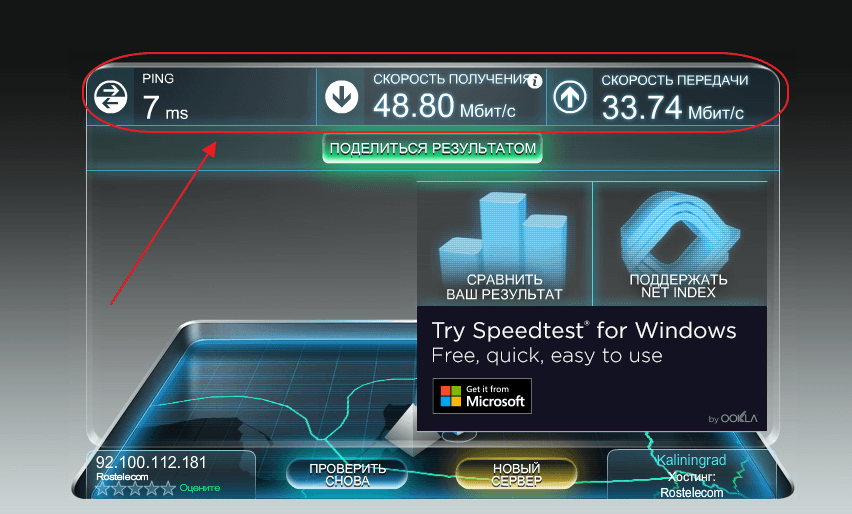 Среди сервисов и различных программ и утилит, предназначенных для определения и проверки скорости Вашего Интернета Speedtest.net — Спидтест Ростелеком самый популярный.
Среди сервисов и различных программ и утилит, предназначенных для определения и проверки скорости Вашего Интернета Speedtest.net — Спидтест Ростелеком самый популярный.
Этот ресурс был разработан и создан для определения проверки скорости Интернета онлайн, доступа сигнала до серверов, находящихся в различных уголках земного шара.
Какие данные о скорости Интернета можно узнать с помощью сервиса Спидтест (Speedtest.net)?
С помощью онлайн проверки Speedtest.net можно узнать:
- пинг то время, за которое данные с Вашего компьютера доходят до определённого сервера и возвращаются назад,
- максимальную скорость получения данных,
- максимальную скорость передачи данных.
Интерфейс сервиса Спидтест и его основные функции.
Интерфейс программы сервиса Speedtest.net прост и удобен. В левом нижнем углу указан автоматически определённый IP Вашего компьютера и Ваш интернет-провайдер (Ростелеком-проверить скорость Интернета, Билайн, МТС, Корбина, Дом и др.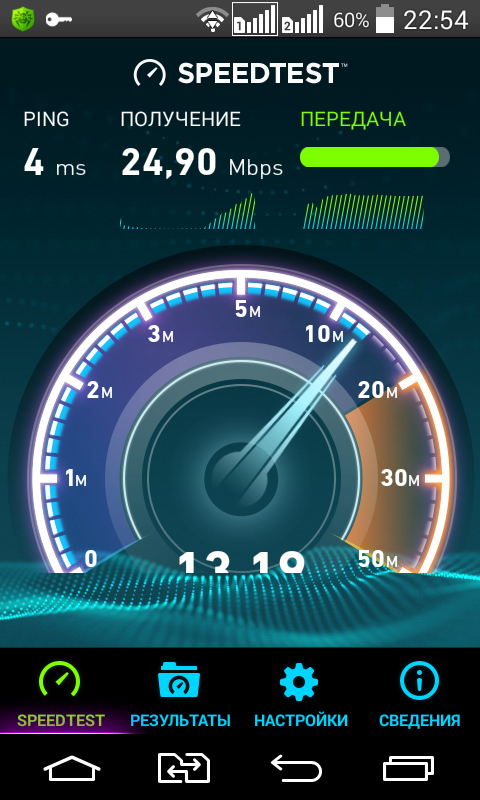
Как узнать скорость Интернета с помощью Speedtest.net?
Пользоваться сервисом просто: наберите в поисковой строке Speedtest.net и пройдите по открывшейся ссылке. Для правильной работы сервиса и отражения всех его функций на Вашем компьютере должен быть установлен Flash Player (флеш-плеер). При соблюдении этих условий в открывшемся окне вы увидите красочно оформленную страницу с надписью «Begin Test» или «Начать Тест». Нажмите на эту надпись: программа начнёт работу.
Можно ли поделиться данными о результатах теста скорости Интернета?
После окончания теста скорости Интернета Вы можете поделиться данными с другими людьми, сравнить скорость интернета Вашего провайдера с данными, полученными другими пользователями. Поделитесь результатами теста с друзьями из Facebook или выложите данные о тесте в Твиттере.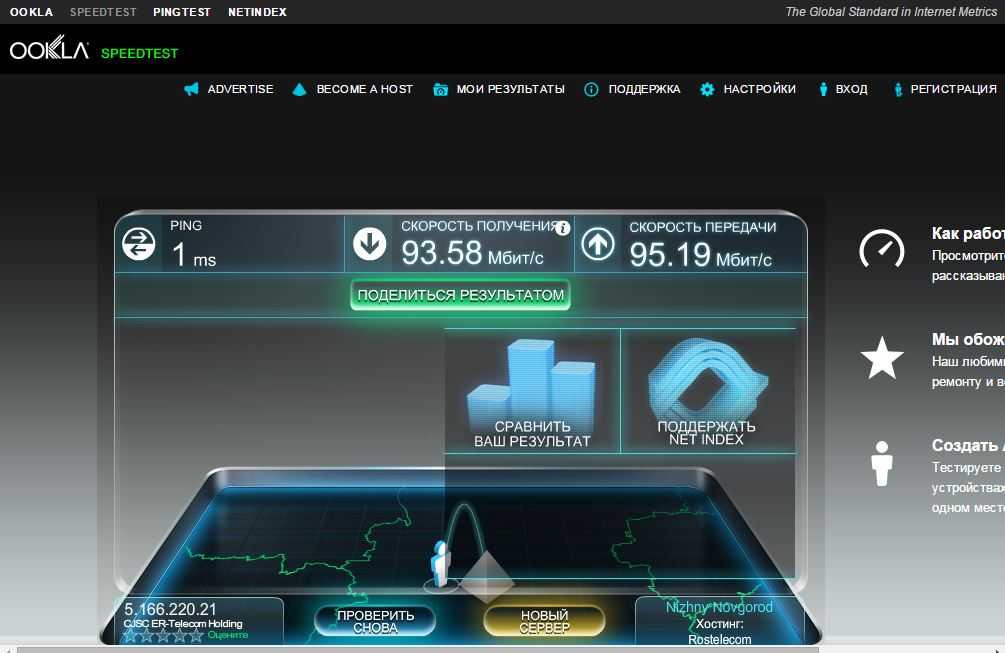
Вы можете пройти тест заново. Пользователи мобильного интернета могут выбрать оптимальное положение модема или направление антенны для лучших результатов.
Нужно ли регистрироваться на сайте для прохождения теста скорости загрузки в Интернете через спидтест?
Нет, регистрация на сайте Speedtest.net необязательна. Тем не менее, зарегистрированные пользователи имеют намного больше возможностей. Регистрация займет несколько минут. Вы сами выберете себе «ник» — псевдоним на сайте (после подтверждения регистрации, пришедшего Вам на почту), глобальные настройки, язык (по умолчанию язык сервиса английский), пароль и т.д. Зарегистрированные пользователи сами выбирают настройки программы, удобные им.
Дополнительные возможности спидтеста онлайн.
Если Вас смущает низкая скорость Вашего интернет-соединения или большой пинг, Вы можете воспользоваться программой «Scan my PC» для сканирования компьютера. «Scan my PC» диагностирует и оптимизирует компьютер: чистит диски от «мусора» — ненужных файлов, находит устаревшие драйвера и обновляет их и т.д.
«Scan my PC» диагностирует и оптимизирует компьютер: чистит диски от «мусора» — ненужных файлов, находит устаревшие драйвера и обновляет их и т.д.
11 альтернатив Speedtest для измерения скорости вашего интернета – лучшие технические советы
Обновление:
Однако Speedtest — не единственный инструмент, позволяющий измерять скорость интернета. Есть много других альтернатив, которые вы тоже можете использовать. Я собрал их для вас.
Все альтернативы Speedtest, которые я собираюсь показать ниже, имеют рабочие процессы, аналогичные Speedtest. Они работают, отправляя пакетный запрос на выбранный сервер и измеряя время отклика между сервером и вашей машиной.
Ваш интернет-провайдер (интернет-провайдер) может заявить, что интернет-услуги, которые они предлагают, имеют суперскорость, подобную удару молнии. Но потребители умнее, чем они думали. Вот список альтернатив Speedtest, которые позволят вам измерить скорость интернета, которую вы используете.
1. Speedcheck
Первым Speedtest, который вы можете использовать для проверки скорости вашего интернета, является Speedcheck. Принцип работы этого инструмента не отличается от Speedtest. Все, что вам нужно сделать, это посетить его веб-сайт и нажать кнопку «Начать тест», и он начнет работать, чтобы проверить скорость вашего интернета. После того, как этот инструмент завершит выполнение теста, вы увидите три основные информации: задержка, скорость загрузки и скорость загрузки. Преимущество Speedcheck в том, что он имеет очень чистый пользовательский интерфейс.
2. SpeedOfMe
SpeedOfMe особенно хорош для воспроизведения реальных условий просмотра и загрузки. Он работает, запрашивая серию файлов с увеличением размера и записывая скорость, с которой они загружаются. SpeedOfMe — это инструмент на основе HTML5, что означает, что для его запуска не требуется ни Flash, ни Java. Все, что вам нужно, это ваш браузер. Вы можете использовать этот инструмент на любых устройствах от смартфона, планшета до компьютера.
Он работает, запрашивая серию файлов с увеличением размера и записывая скорость, с которой они загружаются. SpeedOfMe — это инструмент на основе HTML5, что означает, что для его запуска не требуется ни Flash, ни Java. Все, что вам нужно, это ваш браузер. Вы можете использовать этот инструмент на любых устройствах от смартфона, планшета до компьютера.
После того, как процесс тестирования будет готов, вам будет предоставлена полезная диаграмма, которую вы можете скачать для дальнейшего анализа. Скорость загрузки показана на синей диаграмме, а скорость загрузки на желтой диаграмме.
3. TestMy.net
TestMy.net не слишком отличается от SpeedOfMe. Его основная функция — помочь вам определить скорость загрузки и выгрузки. В отличие от SpeedOfMe, TestMy.net позволяет вам проверять скорость загрузки или выгрузки отдельно, если вы просто хотите проверить одну из них. К сожалению, нет возможности загрузить результаты тестирования. Но вы можете исправить это, сделав скриншот графика, если он вам нужен, например, для файла отчета.
Если у вас возникли проблемы с пониманием термина результатов тестирования, есть страница, на которую вы можете обратиться, чтобы получить краткое объяснение каждого термина.
4. Bandwidth Place
Во-первых, Bandwidth Place отправит пакетный запрос на выбранный сервер с помощью инструмента PING. Выбор сервера осуществляется либо по наименьшему доступному пингу, либо с использованием определенных местоположений и серверов, которые позволяют вам увидеть, как расстояние влияет на вашу задержку и скорость. Затем Bandwidth Place рассчитает время отклика между выбранным сервером и вашим компьютером и отобразит результаты на дисплее, похожем на одометр. Результаты содержат три элемента: скорость загрузки, скорость загрузки и время отклика.
Чтобы просмотреть более подробную информацию о результатах, нажмите кнопку Мой результат. Вы можете экспортировать подробную информацию в файл CSV для дальнейшей обработки. Bandwidth Place — это инструмент на основе HTML5.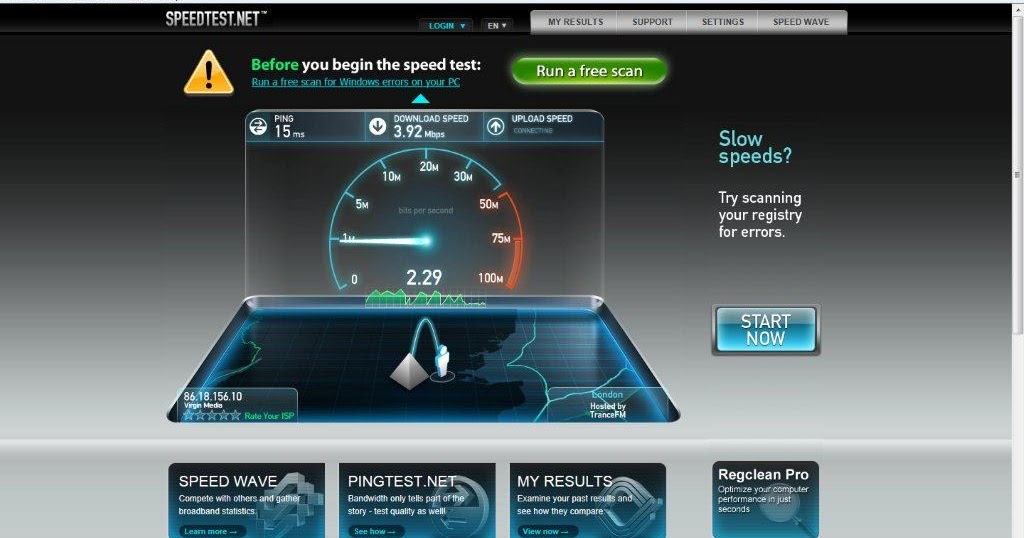 Этот инструмент существует уже много лет с 2002 года. Одна из интересных особенностей этого инструмента заключается в том, что он имеет функцию истории, позволяющую сравнивать скорость интернета вашего интернет-провайдера изо дня в день.
Этот инструмент существует уже много лет с 2002 года. Одна из интересных особенностей этого инструмента заключается в том, что он имеет функцию истории, позволяющую сравнивать скорость интернета вашего интернет-провайдера изо дня в день.
5. Fast.com
Прежде чем наслаждаться контентом высокой четкости и 4K от Netflix, убедитесь, что у вас есть достойная скорость загрузки вашего интернет-соединения. И Netfflix предоставил простой инструмент, позволяющий вам проверить качество вашего интернет-соединения (в частности, скорость загрузки). Инструмент Fast.com.
Fast.com — одна из альтернатив Speedtest с очень простым интерфейсом и немного нетерпеливым. Инструмент сразу же измерит скорость загрузки вашего интернет-соединения после полной загрузки сайта. Вам не нужно нажимать какую-либо кнопку, чтобы начать тестирование. Поскольку цель этого инструмента — помочь вам протестировать скорость загрузки для просмотра контента Netflix, он не дает никакой информации о скорости загрузки. Вы увидите только гигантское число, показывающее скорость загрузки в Мбит/с, а также кнопку повторного тестирования.
Вы увидите только гигантское число, показывающее скорость загрузки в Мбит/с, а также кнопку повторного тестирования.
6. Openspeedtest
Openspeedtest — одна из других альтернатив Speedtest, использующая технологию HTML5 для сокращения использования ресурсов вашего компьютера. Принцип работы этого инструмента не сильно отличается от других инструментов для проверки скорости в этом списке. Он отправит пакетный запрос с помощью инструмента PING, чтобы получить ответ от выбранного сервера. Затем инструмент покажет вам скорость соединения между вашим компьютером и подключенным сервером.
Openspeedtest утверждает, что использует уникальный алгоритм, который покажет вам точную стабильную скорость, которую вы получаете от своего интернет-провайдера. Вы также можете использовать этот инструмент для проверки скорости через веб-браузер на любом устройстве, не ограничиваясь ПК/ноутбуком.
7. AT&T Internet Speed Test
AT&T, известная телекоммуникационная компания, также имеет инструмент для проверки скорости, который вы можете использовать в качестве одной из альтернатив Speedtest. Инструмент, предлагаемый AT&T, называется AT&T Internet Speed Test. Вы обнаружите, что интерфейс этого инструмента очень похож на Bandwidth Place с его дисплеем, похожим на одометр. Никаких особенностей у этого инструмента нет. Вы также будете проинформированы о скорости загрузки и выгрузки вашего интернет-соединения в «одометре». По результатам тестирования вам также будет предложено настроить ваше соединение, чтобы получить максимальную отдачу от вашего соединения. Если вы хотите получить более быстрый интернет-сервис, у AT&T есть множество пакетов, которые вы можете выбрать. Перейдите по этой ссылке, чтобы увидеть их список планов в деталях.
Инструмент, предлагаемый AT&T, называется AT&T Internet Speed Test. Вы обнаружите, что интерфейс этого инструмента очень похож на Bandwidth Place с его дисплеем, похожим на одометр. Никаких особенностей у этого инструмента нет. Вы также будете проинформированы о скорости загрузки и выгрузки вашего интернет-соединения в «одометре». По результатам тестирования вам также будет предложено настроить ваше соединение, чтобы получить максимальную отдачу от вашего соединения. Если вы хотите получить более быстрый интернет-сервис, у AT&T есть множество пакетов, которые вы можете выбрать. Перейдите по этой ссылке, чтобы увидеть их список планов в деталях.
8. XFINITY Speed Test
Интерфейс XFINITY Speed Test с темно-синим интерфейсом похож на Speedtest. Но это не Speedtest. В дополнение к скорости загрузки и выгрузки XFINITY Speed Test также информирует вас о задержке в сети, чтобы узнать, насколько быстро пакет данных передается между точками. По умолчанию XFINITY Speed Test проверит скорость соединения между вашим компьютером и сервером, расположенным в Нэшвилле, штат Теннесси, США, но вы можете изменить расположение сервера в дополнительных настройках, расположенных в правом верхнем углу экрана.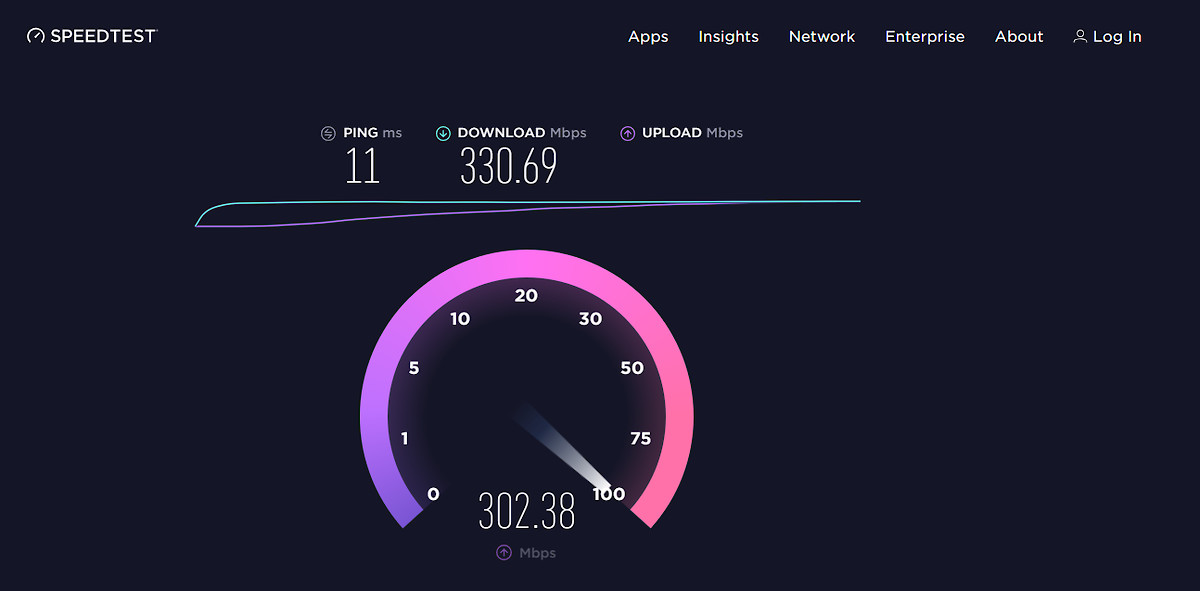 XFINITY Speed Test также позволяет вам делиться результатами тестирования, но нет возможности загрузки для преобразования результатов тестирования в формат PNG или PDF для дальнейшего анализа.
XFINITY Speed Test также позволяет вам делиться результатами тестирования, но нет возможности загрузки для преобразования результатов тестирования в формат PNG или PDF для дальнейшего анализа.
9. Тест скорости Интернета от Cox
Cox Communications также имеет инструмент, позволяющий проверить скорость Интернета используемого вами интернет-провайдера. Не так красиво, как, например, Cox Communications. Но инструмент проверки скорости от Cox Communications также может сообщить вам скорость загрузки и выгрузки вашего интернет-соединения. Кроме того, он также отображает задержку сети, а также ваш общедоступный IP-адрес.
10. Speedtest.net.in
Speedtest.net.in был специально разработан, чтобы помочь вам проверить ваше широкополосное соединение. Таким образом, его использование будет более идеальным для смартфона. И действительно, вы можете получить приложение этого инструмента как в Apple App Store, так и в Google Play Store. Во-первых, Speedtest.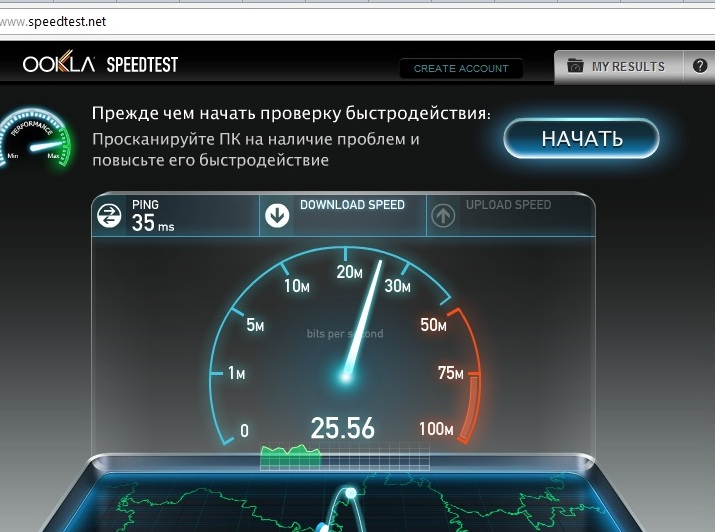 net.in определит ваше местоположение и выполнит поиск ближайшего сервера. После того, как вы нажмете кнопку СТАРТ, будет выполнен тест задержки. Через некоторое время инструмент отобразит скорость загрузки и выгрузки вашего интернет-соединения.
net.in определит ваше местоположение и выполнит поиск ближайшего сервера. После того, как вы нажмете кнопку СТАРТ, будет выполнен тест задержки. Через некоторое время инструмент отобразит скорость загрузки и выгрузки вашего интернет-соединения.
Speedtest.net.in предоставит вам краткий обзор ваших результатов, сравнив их со средней скоростью интернета в вашей стране, а также во всем мире.
11. Тест скорости широкополосного доступа Comparitech
Тест скорости широкополосного доступа Comparitech объясняет, как работает тест скорости широкополосного доступа, и когда вы запускаете тест на сайте, он измеряет достигаемые скорости загрузки и выгрузки, а также задержку (пинг). .
Тест может анализировать скорость любого типа широкополосного и даже мобильного соединения, а дополнительным бонусом при использовании сайта является тот факт, что Comparitech обязалась пожертвовать один цент за каждый тест скорости.
Comparitech не будет хранить ваш IP-адрес или любую другую информацию, когда вы запускаете тест, и, чтобы гарантировать, что результаты вашего теста скорости не будут изменены или улучшены, они проводят тест через признанный облачный сервер, а не через стороннюю сеть.
Эта страница может содержать партнерские ссылки, которые помогают поддерживать bettertechtips.com. Узнайте больше
Как получить наиболее точные результаты тестов скорости
Опубликовано
Тесты скорости— отличный способ убедиться, что вы получаете правильную пропускную способность через ваше соединение. Однако многие эксперты обнаружили, что тесты скорости слишком часто бывают неточными. Согласно Lifewire, эти неточности обычно вызваны упущенной из виду деталью, например, неудачно расположенным маршрутизатором или полным кешем браузера.
Эти советы помогут вам уловить все мелкие детали, которые могут испортить ваш тест, чтобы вы могли получить более точные результаты.
Как работают тесты скорости? Прежде чем мы углубимся, давайте установим некоторые основополагающие сведения.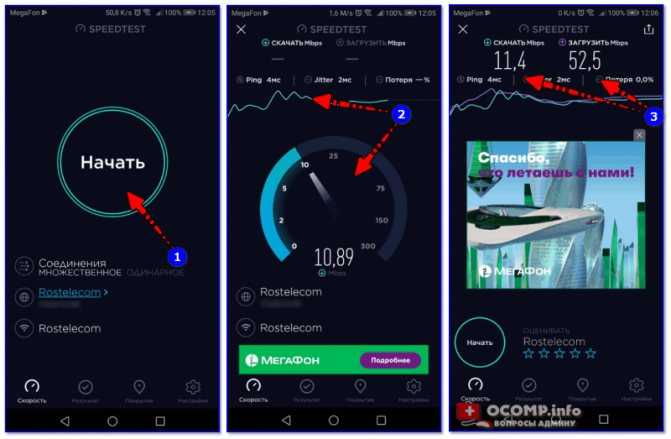 Во-первых, как тест скорости измеряет пропускную способность? Когда вы инициируете тест скорости, пакеты данных отправляются с вашего устройства на локальный сервер, а затем обратно. Это позволяет тесту скорости измерять скорость загрузки, загрузки и задержки.
Во-первых, как тест скорости измеряет пропускную способность? Когда вы инициируете тест скорости, пакеты данных отправляются с вашего устройства на локальный сервер, а затем обратно. Это позволяет тесту скорости измерять скорость загрузки, загрузки и задержки.
Подсчитано, что тесты скорости на основе флэш-памяти на 40% менее точны, чем их аналоги HTML5. Flash — это программное обеспечение, принадлежащее Adobe, которое разработчики используют для создания всего, от видеоигр до тестов скорости. HTML5 — это пятая версия HTML, языка (или кода), используемого программистами для создания веб-сайтов. HTML5 уникален тем, что позволяет программистам создавать сложные мультимедийные приложения без использования дополнительного программного обеспечения, такого как Flash. Проще говоря, тесты скорости HTML5 исключают посредника (Flash) и, следовательно, устраняют возможные ошибки, вызванные его присутствием.
OTELCO рекомендует speedtest.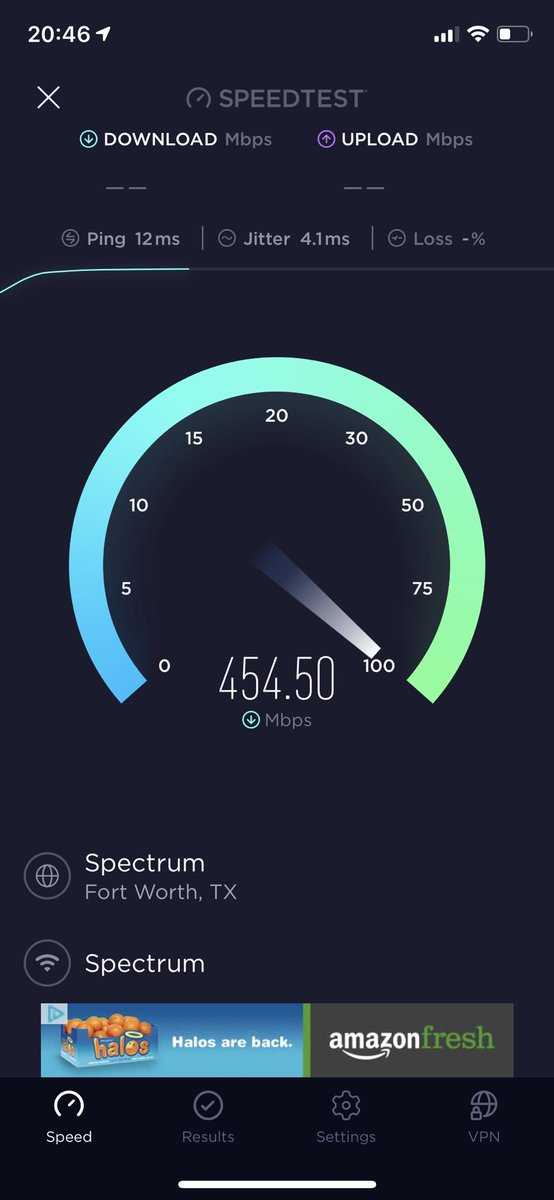 net от Ookla . Это наиболее часто используемый тест скорости HTML5. Позже в этом посте мы будем использовать их начальный тест в качестве примера.
net от Ookla . Это наиболее часто используемый тест скорости HTML5. Позже в этом посте мы будем использовать их начальный тест в качестве примера.
Первое, что вы всегда хотите сделать при низкой скорости, это перезапустить модем (или комбинированный модем-маршрутизатор, в зависимости от вашего сервиса). Перезагрузите модем, отключив его от розетки на 15-20 секунд. Затем снова подключите модем и подождите несколько минут, чтобы он снова включился.
Пока вы ждете, перезапустите устройство, которое вы будете использовать для проведения начального теста. Когда ваше устройство снова включится, , а не , откройте какие-либо новые приложения или окна. Вы не хотите, чтобы что-либо, кроме устройства, которое вы используете для тестирования, занимало вашу пропускную способность.
Перед тем, как приступить к тесту, вам нужно исключить все переменные, которые могут его испортить. Когда дело доходит до тестов скорости, следует обратить внимание на следующие переменные:
- Wi-Fi: При проведении теста скорости наилучшие результаты достигаются при прямом подключении устройства к модему. Проведение теста скорости через Wi-Fi исказит ваши результаты. Если вы используете устройство без порта Ethernet, следует ожидать немного более низкой скорости. Тем не менее, проведение теста рядом с маршрутизатором может помочь.
- Устройства с доступом в Интернет: Для достижения наилучших результатов отключите и выключите все дополнительные устройства, подключенные к Интернету (сотовые телефоны, планшеты, устройства «умный дом»).
 Ваш маршрутизатор предназначен для распределения общей скорости полосы пропускания между несколькими устройствами. Таким образом, даже когда вы простаиваете, дополнительные устройства потребляют вашу пропускную способность.
Ваш маршрутизатор предназначен для распределения общей скорости полосы пропускания между несколькими устройствами. Таким образом, даже когда вы простаиваете, дополнительные устройства потребляют вашу пропускную способность. - Ненужные приложения: Как мы упоминали ранее, вы хотите убедиться, что ничто не использует дополнительную пропускную способность на устройстве, которое вы используете для теста скорости. Это удваивается для любых обновлений или загрузок, которые могут происходить за кулисами . На ПК вы можете убедиться в этом, проверив свой диспетчер задач (нажмите Control + Alt + удалить) и откройте вкладку «Сеть». На Mac вам нужно будет зайти в монитор активности и посмотреть в разделе «Сеть».
- Очистите кеш браузера: Наконец, обязательно очистите кеш браузера перед началом теста, особенно если вы планируете запустить несколько тестов. Когда тест скорости отправляет пакеты данных, он часто может оставлять большие файлы в вашем браузере, что, в свою очередь, может замедлить его работу.
 Если вы не знаете, как очистить кеш, ознакомьтесь с этим руководством на Lifewire.
Если вы не знаете, как очистить кеш, ознакомьтесь с этим руководством на Lifewire. - Не рассчитывайте только на один тест: Рекомендуется проводить несколько тестов в разное время дня и недели и усреднять результаты. Кроме того, информация о времени суток важна для вашего провайдера, если вы видите несоответствия и можете помочь ему устранить проблемы в их сети.
Этот последний совет может различаться в зависимости от используемого вами теста. Как мы упоминали ранее, OTELCO рекомендует Speedtest.net от Ookla и будет основывать этот пример на своем инструменте.
Тест скорости автоматически выберет ближайший к вашему местоположению локальный сервер. Он определит ваше местоположение на основе вашего IP-адреса. Однако это несовершенная система. Для многих пользователей в более сельских штатах и небольших городах тест скорости выберет сервер, который совсем не так уж и близок.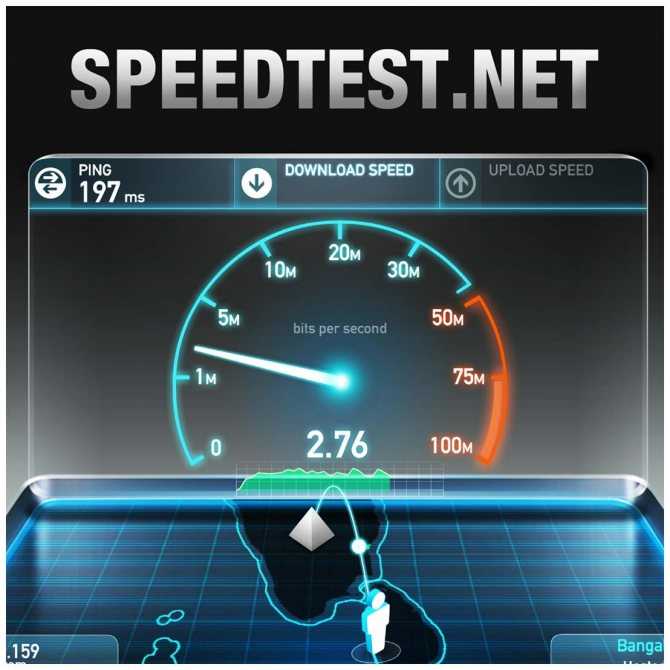
 1.1.3
1.1.3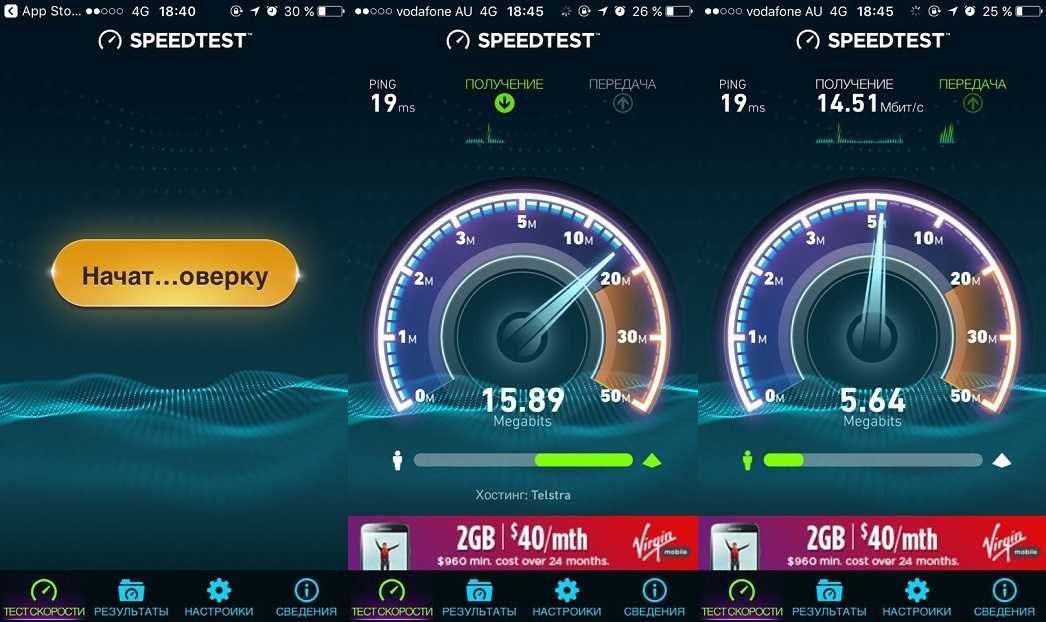 Ваш маршрутизатор предназначен для распределения общей скорости полосы пропускания между несколькими устройствами. Таким образом, даже когда вы простаиваете, дополнительные устройства потребляют вашу пропускную способность.
Ваш маршрутизатор предназначен для распределения общей скорости полосы пропускания между несколькими устройствами. Таким образом, даже когда вы простаиваете, дополнительные устройства потребляют вашу пропускную способность. Если вы не знаете, как очистить кеш, ознакомьтесь с этим руководством на Lifewire.
Если вы не знаете, как очистить кеш, ознакомьтесь с этим руководством на Lifewire.
Ваш комментарий будет первым